- Osa 1. Kuinka korjata iPhone, joka ei vastaanota puheluita asettamalla SIM-kortti uudelleen
- Osa 2. Kuinka korjata iPhone, joka ei vastaanota puheluita sammuttamalla lentokonetila
- Osa 3. Kuinka korjata iPhone, joka ei vastaanota puheluita poistamalla Älä häiritse -tila käytöstä
- Osa 4. Kuinka korjata iPhone, joka ei vastaanota puheluita uudelleenkäynnistyksen kautta
- Osa 5. Kuinka korjata iPhone, joka ei vastaanota puheluita FoneLab iOS -järjestelmän palautuksen avulla
- Osa 6. Usein kysytyt kysymykset siitä, että iPhone ei vastaanota puheluita
iPhone ei vastaanota puheluita [5 nopeaa tapaa korjata se]
 Käyttäjän Lisa Ou / 21 2024:09
Käyttäjän Lisa Ou / 21 2024:09 Ennen lähetimme viestejämme kirjeillä aina, kun halusimme sanoa jotain jollekin kaukana meistä. Kestää muutaman päivän, ennen kuin vastaanottaja saa sen. Mutta onneksi meillä on parannettu tekniikka, jonka avulla voimme puhua jollekulle kaukana soittamalla puhelimilla, kuten iPhoneilla.
On kuitenkin myös haittoja, kuten puheluiden vastaanottaminen iPhonesta. Saatat kysyä: Miksi en saa puheluita iPhonellani? Syynä on ohjelmisto-ongelmia, joita tapahtuu iPhonessa tai jotka on otettu käyttöön iPhonessa, mukaan lukien lentokonetila ja Älä häiritse -ominaisuudet. Lisäksi SIM-kortti voi olla viallinen.
Mainituille ongelmille on alla vastaavat ratkaisut. Näet ne vierittämällä alas. Jatka eteenpäin.
![iPhone ei vastaanota puheluita [5 nopeaa tapaa korjata se]](https://www.fonelab.com/images/ios-system-recovery/iphone-not-receiving-calls/iphone-not-receiving-calls.jpg)

Opasluettelo
- Osa 1. Kuinka korjata iPhone, joka ei vastaanota puheluita asettamalla SIM-kortti uudelleen
- Osa 2. Kuinka korjata iPhone, joka ei vastaanota puheluita sammuttamalla lentokonetila
- Osa 3. Kuinka korjata iPhone, joka ei vastaanota puheluita poistamalla Älä häiritse -tila käytöstä
- Osa 4. Kuinka korjata iPhone, joka ei vastaanota puheluita uudelleenkäynnistyksen kautta
- Osa 5. Kuinka korjata iPhone, joka ei vastaanota puheluita FoneLab iOS -järjestelmän palautuksen avulla
- Osa 6. Usein kysytyt kysymykset siitä, että iPhone ei vastaanota puheluita
FoneLabin avulla voit korjata iPhonen / iPadin / iPodin DFU-tilasta, palautustilasta, Apple-logosta, kuulokemikrofonista jne. Normaaliin tilaan ilman tietojen häviämistä.
- Korjaa käytöstä poistetut iOS-järjestelmäongelmat.
- Pura dataa käytöstä poistetuista iOS-laitteista ilman tietojen menetystä.
- Se on turvallinen ja helppokäyttöinen.
Osa 1. Kuinka korjata iPhone, joka ei vastaanota puheluita asettamalla SIM-kortti uudelleen
iPhonen SIM-kortti on yksi tärkeimmistä syistä, miksi voit soittaa jollekin. Sinne tallennetaan yhteystiedot ja signaalivastaanotin, jota käytät puhelun soittamiseen. Jos SIM-korttia ei ole asetettu oikein, iPhone ei tunnista sitä, etkä voi soittaa puhelua mitä tahansa teet. Jos näin on, aseta SIM-kortti takaisin paikalleen, jotta iPhone ei soita tai vastaanota puheluita.
Sinun tarvitsee vain hankkia SIM Ejector ja etsiä SIM-lokeroosa iPhonesi kyljestä. Työnnä sen jälkeen ejektori SIM-lokeron vieressä olevaan pieneen reikään päästämään se ulos. Varmista nyt, että SIM-kortti on asetettu oikein SIM-lokeroon. Aseta se myöhemmin uudelleen prosessin loppuunsaattamiseksi.

Osa 2. Kuinka korjata iPhone, joka ei vastaanota puheluita sammuttamalla lentokonetila
Lentokonetila on olemassa melkein kaikissa päivittäin käyttämissäsi laitteissa, mukaan lukien iPadit, PC:t, Macit ja erityisesti iPhonet. Sitä käytetään yleisesti ihmisille, jotka matkustavat lentokoneella ja käyttävät iPhonea lennon aikana. Ominaisuus estää kaikki signaalit, jotka tulevat iPhoneen. Jos näin on, tämä ominaisuus saattaa olla käytössä, minkä vuoksi et saa puheluita iPhoneen. Katso tarkemmat ohjeet alta. Jatka eteenpäin.
Ole hyvä ja käytä ohjauskeskus iPhonessasi pyyhkäisemällä alas näytön oikeasta yläkulmasta. Näet useita aktiivisia laattoja, joita iPhonesi tarjoaa. Napauta Lentokone -kuvaketta kytkeäksesi toiminnon pois päältä. Sinun on jätettävä se harmaaksi vahvistaaksesi, että se on sammutettu.
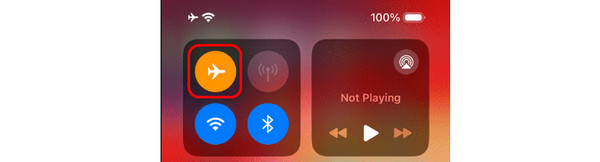
FoneLabin avulla voit korjata iPhonen / iPadin / iPodin DFU-tilasta, palautustilasta, Apple-logosta, kuulokemikrofonista jne. Normaaliin tilaan ilman tietojen häviämistä.
- Korjaa käytöstä poistetut iOS-järjestelmäongelmat.
- Pura dataa käytöstä poistetuista iOS-laitteista ilman tietojen menetystä.
- Se on turvallinen ja helppokäyttöinen.
Osa 3. Kuinka korjata iPhone, joka ei vastaanota puheluita poistamalla Älä häiritse -tila käytöstä
- Älä häiritse ominaisuus on ominaisuus, joka estää kaikki ilmoitukset, jotka iPhonesi vastaanottaa, kun se avataan. Se sisältää puhelut, jotka haluat suorittaa iPhonellasi. Sen poistaminen käytöstä korjaa ongelman. Jos näin on, noudata alla olevia ohjeita.
Pyyhkäise iPhonen oikeaa yläkulmaa. Myöhemmin näet aktiiviset laatat näytöllä. Napauta Älä häiritse or Keskittää -painiketta. Jätä se gra-väriseksi sammuttaaksesi sen kokonaan.
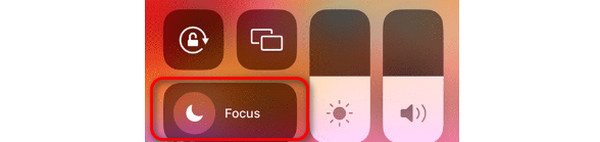
Osa 4. Kuinka korjata iPhone, joka ei vastaanota puheluita uudelleenkäynnistyksen kautta
Uudelleenkäynnistys voi myös korjata pienet tai suuret ongelmat iPhoneissasi, mukaan lukien virheet ja häiriöt. Nämä ongelmat voivat vaikuttaa siihen, että iPhone ei voi vastaanottaa puheluita. Katso alta, miten käynnistä iPhone uudelleen, painikkeista riippuen.
| painikkeet | Käsitellä asiaa |
| Koti- ja sivupainikkeilla | Paina sivupainiketta ja odota, kunnes Power off -liukusäädin tulee näkyviin, ennen kuin vapautat sen. Vaihda sen jälkeen liukusäädintä ja iPhone sammuu. Käynnistä se uudelleen painamalla sivupainiketta, kunnes näet Apple-logon näytön. |
| Koti- ja yläpainikkeilla | Paina yläpainiketta ja odota, kunnes Power off -liukusäädin tulee näkyviin, ennen kuin vapautat sen. Vaihda sen jälkeen liukusäädintä ja iPhone sammuu. Käynnistä se uudelleen painamalla yläpainiketta, kunnes näet Apple-logon näytön. |
| Ilman Koti-painiketta | Paina sivupainiketta tai äänenvoimakkuuspainiketta ja odota, kunnes Power off -liukusäädin tulee näkyviin, ennen kuin vapautat sen. Vaihda sen jälkeen liukusäädintä ja iPhone sammuu. Käynnistä se uudelleen painamalla sivupainiketta, kunnes näet Apple-logon näytön. |
Osa 5. Kuinka korjata iPhone, joka ei vastaanota puheluita FoneLab iOS -järjestelmän palautuksen avulla
FoneLab iOS -järjestelmän palautus on myös kolmannen osapuolen työkalu tietokoneille, jotka on suunniteltu korjaa yli 50 iPhonen toimintahäiriötä niin voi käydä. Hyvä asia on, että se tukee kaikkia iPhone-malleja ja -versioita. Lisäksi se tukee useita vakavia tapauksia, joita iPhonellesi voi tapahtua, mukaan lukien akun tyhjennys, poistaminen käytöstä, puhelujen vastaanottamatta jättäminen ja paljon muuta. Haluatko tietää, miten tämä työkalu toimii? Katso alla olevat yksityiskohtaiset vaiheet. Jatka eteenpäin.
FoneLabin avulla voit korjata iPhonen / iPadin / iPodin DFU-tilasta, palautustilasta, Apple-logosta, kuulokemikrofonista jne. Normaaliin tilaan ilman tietojen häviämistä.
- Korjaa käytöstä poistetut iOS-järjestelmäongelmat.
- Pura dataa käytöstä poistetuista iOS-laitteista ilman tietojen menetystä.
- Se on turvallinen ja helppokäyttöinen.
Vaihe 1Merkitse Ilmainen lataus -painiketta ohjelmiston lataamiseksi. Määritä ja käynnistä se myöhemmin.

Vaihe 2Valitse Aloita -painiketta. Yhdistä iPhone ja tietokone USB-kaapelilla.
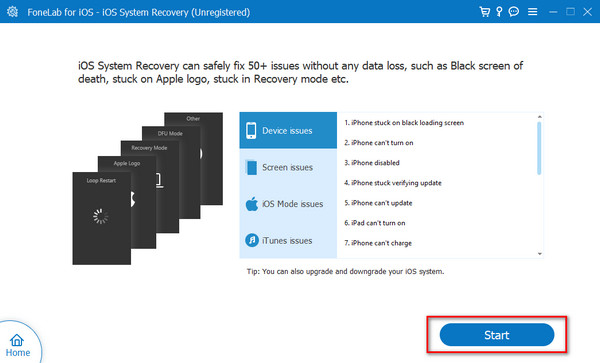
Vaihe 3Valitse seuraavista Lisää ja Standardi tilat. Lue heidän ohjeet alta ja napsauta Vahvistaa painiketta jatkaaksesi.
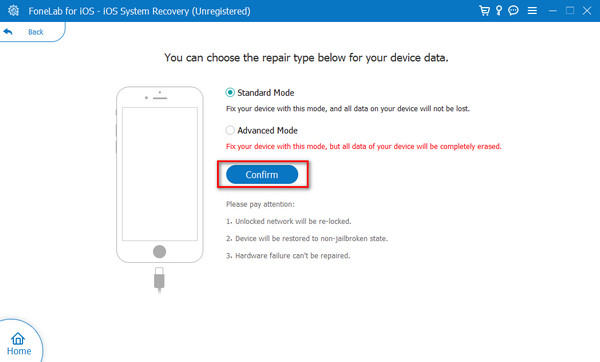
Vaihe 4Nyt, laita iPhone palautustilaan noudattamalla näytön ohjeita. Napsauta myöhemmin korjaus or optimoitu painiketta.
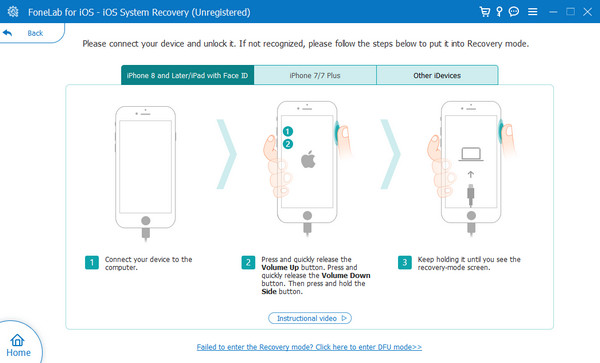
FoneLabin avulla voit korjata iPhonen / iPadin / iPodin DFU-tilasta, palautustilasta, Apple-logosta, kuulokemikrofonista jne. Normaaliin tilaan ilman tietojen häviämistä.
- Korjaa käytöstä poistetut iOS-järjestelmäongelmat.
- Pura dataa käytöstä poistetuista iOS-laitteista ilman tietojen menetystä.
- Se on turvallinen ja helppokäyttöinen.
Osa 6. Usein kysytyt kysymykset siitä, että iPhone ei vastaanota puheluita
Kuinka olla vastaanottamatta puheluita iPhonessa?
Joskus et halua vastaanottaa puheluita keneltäkään, koska olet kiireinen tai sinulla ei ole energiaa puhua puhelimessa. Voit määrittää iPhonen puheluasetukset olemaan vastaanottamatta puhelua. Voit tehdä sen napsauttamalla Asetukset sovellusta nähdäksesi mukautukset. Vieritä sen jälkeen alas ja valitse Keskittää -painiketta valinnoista. Vaihtoehdot tulevat näkyviin näytölle. Valitse Älä häiritse vaihtoehto. Valitse Ihmiset -painiketta yläreunassa ja valitse Sallittu ja sen jälkeen Ei kukaan painiketta.
Henkilö, jolle olet soittanut, ei voi vastaanottaa puheluita tällä hetkellä iPhonella?
Kun näet virheilmoituksen iPhonessa, se tarkoittaa, että se saattaa olla peittoalueen ulkopuolella tai siinä ei ole signaalia. Monet tekijät aiheuttavat ongelman, mukaan lukien lentokonetilan kytkeminen päälle. Syynä on, että ominaisuus estää kaikki signaalit, jotka voivat tulla iPhoneen. Sen sammuttaminen on ainoa ratkaisu tähän.
Tämä johtuu siitä, miksi vanha ja uusi iPhone eivät vastaanota puheluita vastaavilla ratkaisuillaan. Olisimme iloisia, jos koet sujuvan prosessin käyttäessäsi tämän viestin menetelmiä. Toivomme, että käytät myös FoneLab iOS -järjestelmän palautus ongelmaasi liittyen. Se voi korjata yli 50 iPhonen toimintahäiriötä muutamalla napsautuksella. Jätä myös kommentit, joita haluat kysyä tähän viestiin alla. Kiitos!
FoneLabin avulla voit korjata iPhonen / iPadin / iPodin DFU-tilasta, palautustilasta, Apple-logosta, kuulokemikrofonista jne. Normaaliin tilaan ilman tietojen häviämistä.
- Korjaa käytöstä poistetut iOS-järjestelmäongelmat.
- Pura dataa käytöstä poistetuista iOS-laitteista ilman tietojen menetystä.
- Se on turvallinen ja helppokäyttöinen.
